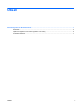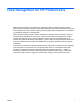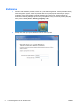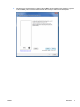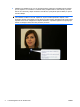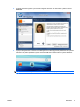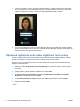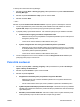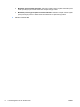Face Recognition for HP ProtectTools - Easy Setup Guide
Table Of Contents
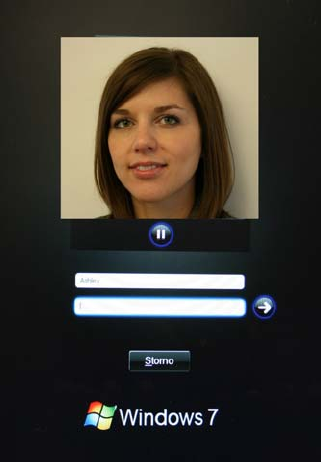
7. Chcete-li se přihlásit, stačí se podívat do webové kamery a umožnit softwaru Face Recognition,
aby se zaměřil na rysy vaší tváře (vaše tvář bude zvýrazněna zeleným čtvercem) a ověřil vaši
registraci. Ujistěte se, že jste pro rozpoznání tváře zajistili odpovídající osvětlení.
8. Znovu spusťte Nastavení nástroje Security Manager, abyste mohli přidat nebo změnit uživatele.
Pomocí nástroje Zálohování a obnovení v softwaru Security Manager můžete provést migraci do
dalšího počítače nebo obnovit ztracená data.
Opětovná registrace scén nebo registrace nové scény
Chcete-li zajistit vysokou funkčnost ověřování tváře, bude třeba provést několik registrací s různým
pozadím a osvětlením, s brýlemi a bez nich a s různými účesy či barvami vlasů.
Chcete-li se znovu zaregistrovat pomocí Průvodce nastavením nástroje HP ProtectTools Security
Manager, postupujte takto:
1. Klikněte na ikonu HP ProtectTools Security Manager na postranním panelu na pravé straně
obrazovky.
2. Zadejte heslo k systému Windows a klikněte na položku Další.
3. V části Povolit funkce zabezpečení zatrhněte pole Zabezpečení přihlášení do systému
Windows a poté klikněte na možnost Další.
4. V části Zvolte přihlašovací údaje zatrhněte pole Tvář a poté klikněte na možnost Další.
5. Klikněte na tlačítko Start.
– nebo –
6 Face Recognition for HP ProtectTools CSWW